さて、最近ちょくちょく耳にするようになってきたPinterestですが、このPin Itボタンをワードプレスの記事に設置する方法をご紹介します。
まぁ設置自体は非常に簡単です。
先ずは、ワードプレスの管理画面上から、プラグインの追加を行います。
検索に「Pinterest」と入力すれば、一覧にずらっと出てくるので、ここでは
比較的評価の高い「Pinterest “Pin It” Button」を選びます。
インストールが完了したら、プラグインの一覧に「Pinterest “Pin It” Button Lite」が追加されます。
ちなみに、この設定画面を開こうとするとこんな画面
![[Tags]](https://gunzine.net/wp-content/uploads/2013/04/7fa5dcd197cff4174f16af8a380c9bdf-500x309.png)
「アクセス権限がありません」とか「Permission うんたら」とか出る事がありますが、この場合は一度、プラグイン一覧の「Settings」からアクセスすると解決したりします。
このPinterest “Pin It” Buttonですが、インターフェースが英語版しかないので、一応日本語マニュアルも掲載しておきます。
有料版については、使用していないので割愛します。
※私のつたない英語力での訳なのでもしかしたら間違っているかもしれませんが、それはご愛嬌でw
設定画面はこの通り。
※バージョンによってかわってくると思います。私がインストールしたのは1.4.3 です。
![[Tags]](https://gunzine.net/wp-content/uploads/2013/04/Pin-It-Button-Settings-WordPress-164x500.png)
| Upgrade to “Pin It” Button Pro | お金を払ってボタンの種類を増やしたりできるみたいです。けど必要ないですよねw |
|---|---|
| Button Style & Pin Count | PinItのボタンを押した時に、「ユーザーに写真を選ばせる」のか「指定した写真をPinItさせる」のかの設定。 ・User selects image from popup └PinItを押した時に、画像を選択する画面が表示されます。 ・Image is pre-selected (defaults to first image in post) └PinItを押すと指定した画像で送信されます。 ・Pin Count └Pinのカウントを表示させるのかどうか No Count:表示なし Horizontal:横に表示 Virtical:縦に表示 ・For pre-selected image, use featured image if available 有料版のみの機能のようです。お勧め画像を使えるとかそんな感じでしょうか |
| Custom button image | ボタンをカスタマイズ、選択できるようです。が、これも有料版の機能。 |
| Share Bar | これも有料版の機能。PinItボタンといっしょにFacebook等のシェアのボタンを並べる事ができるようです。 他のプラグインで既に設置している方にはあまり意味が無いですね。 ただし、複数のプラグインで表示させるとレイアウトが崩れてしまったりと言う人には良いかもしれません。 |
| Page/Post Visibility | ページや記事に対する表示設定 ・Blog Home Page(or Latest Posts Page) └ブログのホームもしくは最新投稿されたページにPinItを表示するのか否か。 ※私の所ではこれの設定での変化が見られませんでした ・Front Page └これも私の設定では違いが見れませんでした。どこから何を設定すれば変わるんだろう。 どうも、設定で、固定ページをフロントページに設定している場合に、そのフロントページにPinItボタンを表示させる事ができるようです。 ・Individual Post └個別の投稿記事に対してPinItボタンを表示するか ・WordPress Static “Pages” └固定ページにPinItボタンを表示するか ・Archives └カテゴリやタグなどで検索した一覧ページにPinItボタンを表示するか |
| Page/Post Placement | Pin Itボタンの表示位置の設定 ・Above Content:記事の上部 ・Below Content:記事の下部 ・On Post Excerpts └「Image is pre-selected 」の設定時のみ指定した写真上にPin Itボタンを表示させるようです |
| Admin Settings | 管理者用設定項目 保存した際に、一度プラグインを削除するかどうか。 有料版にアップデートした後は便利な機能らしいです。 通常時はどっちでもいいみたいですね。 |
| Custom CSS & Styling | 独自にCSSを設定できます。 ここはそちらの知識がある人以外は放置でいいと思います。 |
| Shortcode Instructions | ソース内に直接コードを埋め込んで表示させる場合の設定内容。これも分かる人以外には関係ない項目です。分かる人であればある程度英文の意味も分かるはず。 |
| URL of the web page to be pinned | PinItを押された場合に埋め込まれるURLを別途指定したい場合は入力。 現在の記事やページURLのままでいい場合は空欄。 |
|---|---|
| URL of the image to be pinned | 画像URLを指定する場合は入力。 そのままでいい場合は空欄。 |
| Description of the pin | 説明を入力。基本は記事タイトルが入るので、そのままでいい場合は空欄 |
以上、各設定項目の日本語マニュアルでした。
が
間違ってたらごめんなさいw

![[Tags]](https://gunzine.net/wp-content/uploads/2013/04/37a7b9aba950bc8a239885a63f267540-500x244.png)
![[Tags]](https://gunzine.net/wp-content/uploads/2013/04/aaa7c7e13e863cf50eaaede03d5377b5-390x500.png)
![[Tags]](https://gunzine.net/wp-content/uploads/2013/04/9e3a50ea3210c99c4dcac56d3d17cb5f-500x150.png)
![[Tags]](https://gunzine.net/wp-content/uploads/2013/04/a35872984f08faf8ae0fc309d09f9e6d-500x269.png)
![[Tags]](https://gunzine.net/wp-content/uploads/2013/04/96329cb4d4547ede99072a70540ccd94-500x405.png)
![[Tags]](https://gunzine.net/wp-content/uploads/2013/04/10fa6a6ec4ca1e4239cef9ab202571f2-500x289.png)

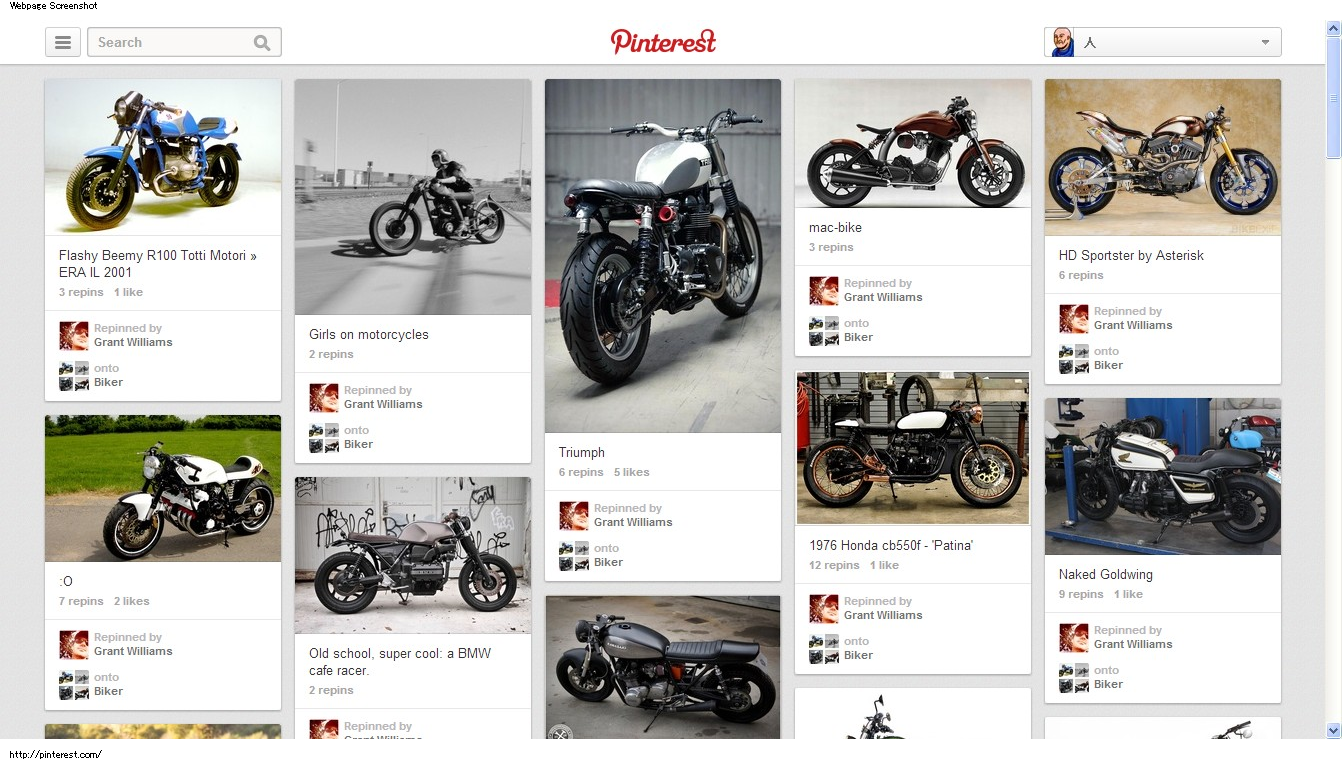
コメント
[…] PinterestのPin Itボタンをワードプレスに設置する方法 […]